微软拼音输入法操作简单便捷,功能实用且多样,你可以通过微软拼音输入法软件来进行打字输入,输入速度快、输入的字体准确率高,受到很多小伙伴的欢迎
安装步骤
1、下载微软拼音输入法安装包,下载完成后需要解压后得到exe安装文件,我们鼠标双击exe文件就可以进入微软拼音输入法许可协议界面,如下图所示,你需要先阅读还使用协议,然后再勾选接受协议,最后点击界面右下方的继续。
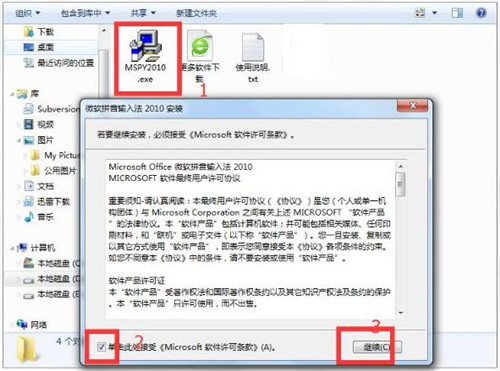
微软输入法安装及使用小技巧分享图一
2、进入到微软拼音输入法准备安装界面,如下图所示,我们点击下一步就可以开始微软拼音输入法的安装。
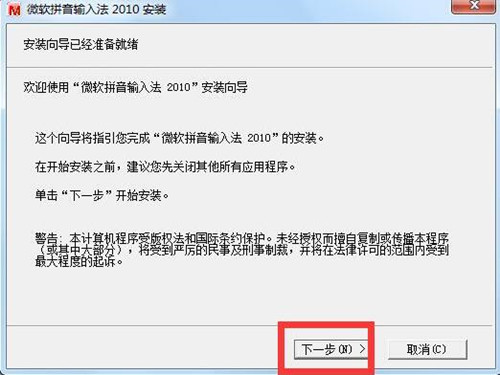
微软输入法安装及使用小技巧分享图二
3、微软拼音输入法安装正在进行中,如下图所示,你需要耐心等待安装进度条完成,不过不用担心等太长时间,只需一小会就可以完成了。
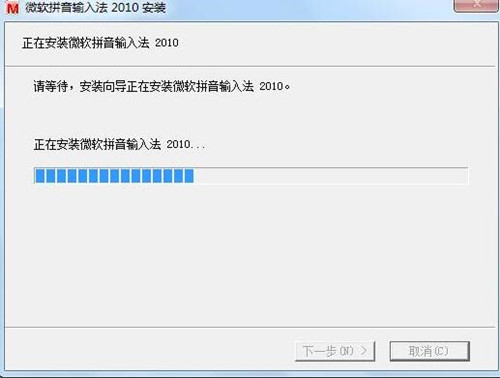
微软输入法安装及使用小技巧分享图三
4、微软拼音输入法安装完成,在界面下方还有设置浏览器主页和默认搜索引擎两个附加选项,我们可以根据自己的需要选择勾选或者取消勾选后,点击界面下方的完成就可以关闭安装界面了。
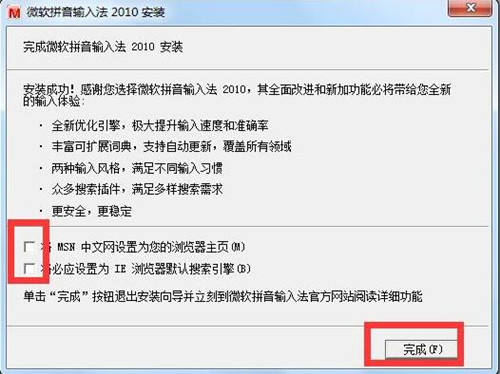
微软输入法安装及使用小技巧分享图四
微软拼音输入法使用技巧分享
设置模糊音
模糊音设置可以方便那些分不清相似声韵母的人准确输入文字。在输入法面板上点击“功能菜单”按钮,在弹出的菜单中点击“输入选项”,接着选择里面的“模糊拼音”,再点击“模糊拼音设置”按钮,然后就可以选择自己容易混淆的模糊音了
字典查询
大家还记得以前用字典查询生字吗?其实在微软输入法中也有一本字典。在输入法面板上开启输入板,接着点击左面的“字典查询”按钮,再点击“GB2312”标签,这时我们就可以按照部首查字法来查找生字了,是不是很方便
自动记忆词组
微软输入法还有自学习的功能,它可以逐渐记住你经常输入的一些自定义词组,这样以后只要简单的输入几个拼音就可以显示该词组了。
在输入法面板上点击“功能菜单”按钮来选择“输入选项”,接着只要把“语言功能”标签下的“自学习”和“自造词”选中就可以了,这样输入法就有自动记忆功能
手工造词
当然我们还可以手工输入一些自定义的词组。点击输入法面板上的“功能菜单”按钮来选择“自造词工具”。在工具窗口的空白列表处双击鼠标会弹出词条编辑窗口,在里面输入要自定义的词组,如“神州六号”,下面拼音栏中会自动给出拼音,接着在旁边输入这个自定义词组的快捷键,如“szlh”,完成后点击“确定”按钮并保存修改
以后我们要输入“神州六号”这个词组时,先要输入一个引导键“`”,就是键盘“1”左面的那个按键,然后在输入快捷键,如“神州六号”就要输入“`szlh”,输入后按一下空格键即可显示自定义词组。
微软拼音输入法是最经典的一款拼音输入法,虽然近年来,随着紫光、搜狗、谷歌、QQ等智能拼音输入法的出现,逐渐淡出了用户们的视线。但它毕竟还是不少计算机初学者首选的输入法,姜还是老的辣,看了上文,你就相信这句话还是没错的






